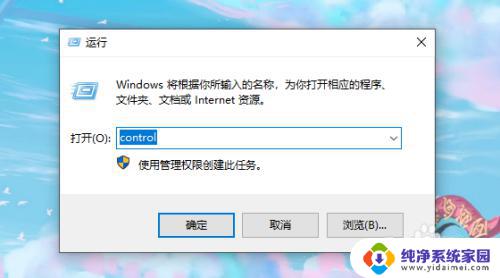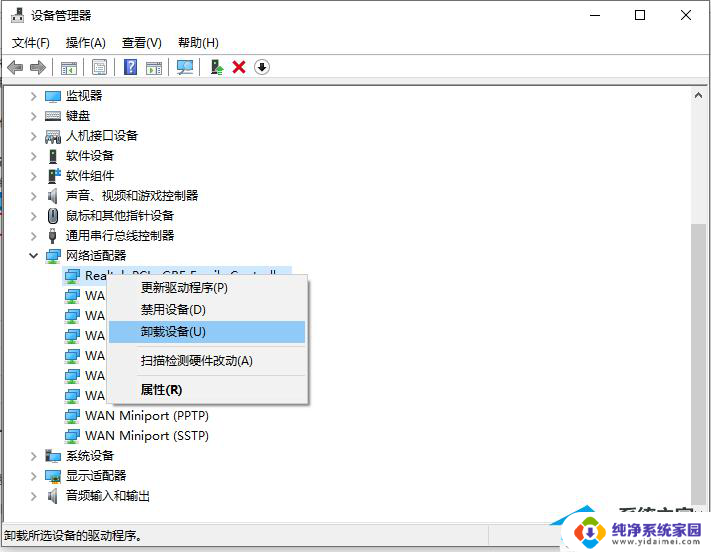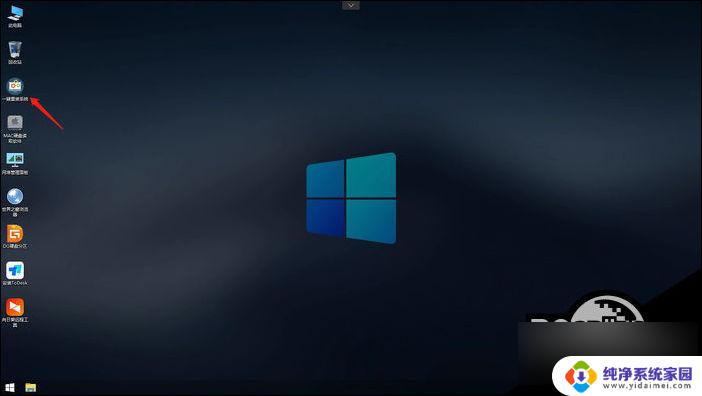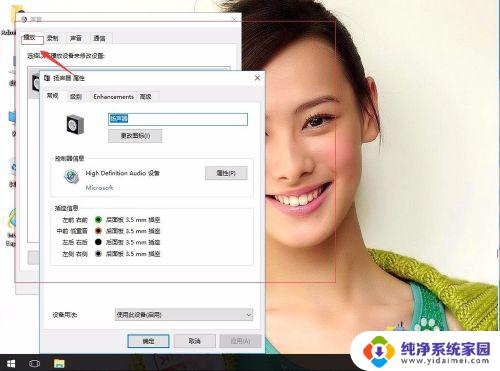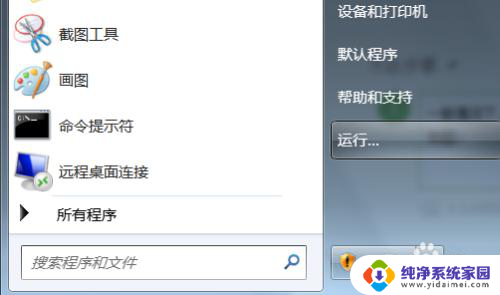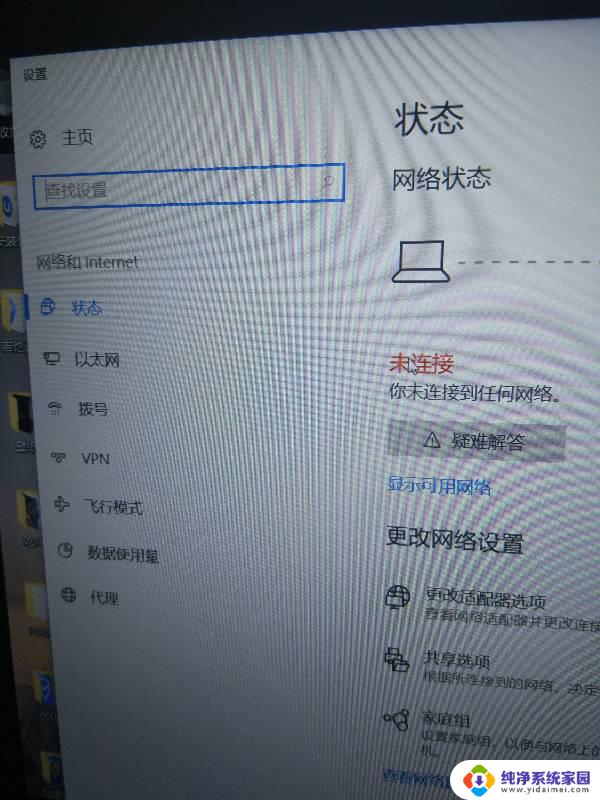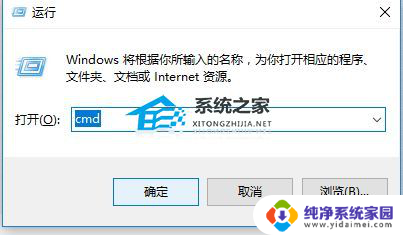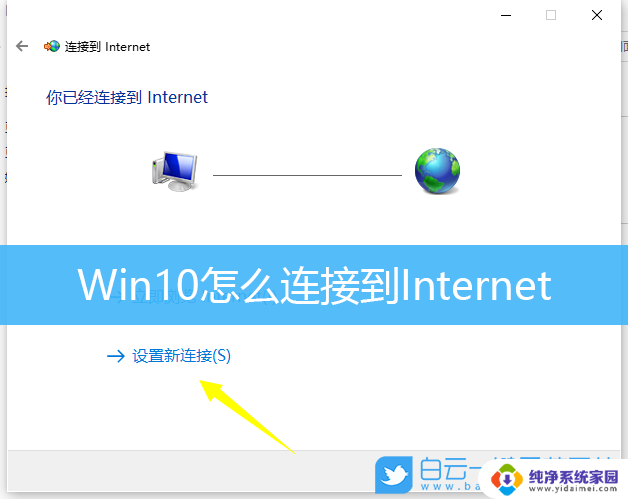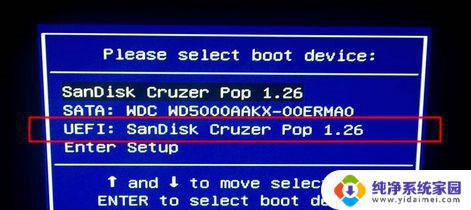win10系统更新之后有黑边怎么办 Win10系统重装后显示器有黑边怎么办
更新时间:2024-04-05 08:59:16作者:yang
随着科技的不断发展,Win10系统更新和重装已经成为日常操作之一,有时候在更新或重装系统之后,用户可能会发现显示器出现了黑边的情况。这种问题一般是因为显示器分辨率设置不正确所导致的,解决起来也并不复杂。接下来我们将介绍一些简单的方法来帮助您解决Win10系统更新或重装后显示器出现黑边的问题。
操作方法:
1、同时按下win+r键调出运行窗口,输入control回车打开控制面板。
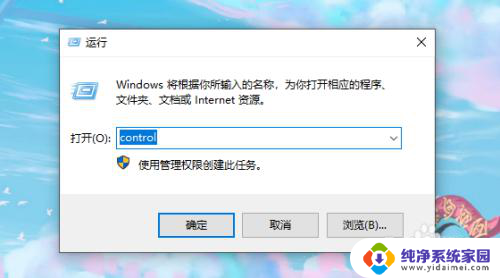
2、将查看方式设置为“大图标”,找到并点击“系统”选项。
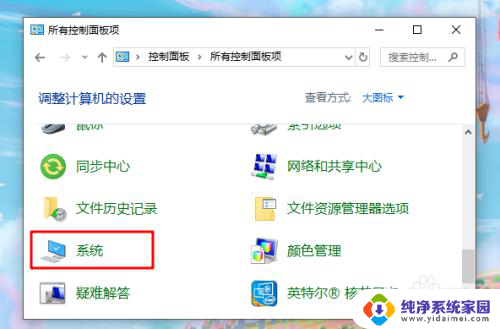
3、点击“设备管理器”进入。
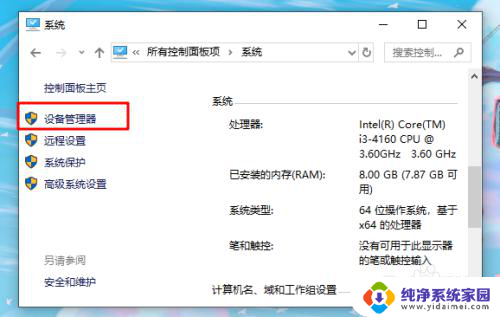
4、展开“显示适配器”选项,右键显卡更新驱动。
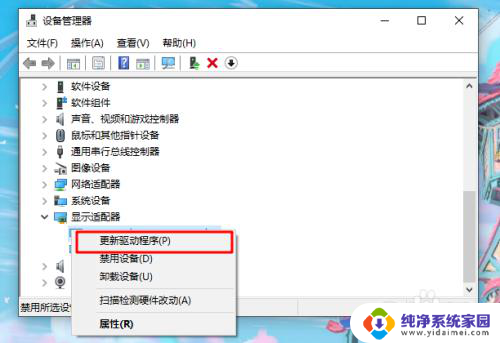
5、选择“自动搜索更新的驱动程序软件”,保持联网。让系统自动检测并是适配当前合适的显卡驱动。
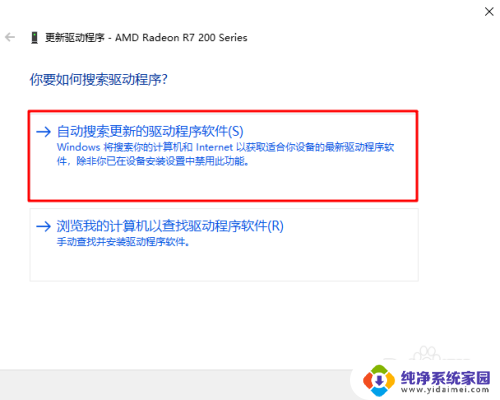
6、最后电脑重启后,检查一下显示器黑边问题是否解决了。如果还没有解决,就试试调整屏幕分辨率,设置为推荐的分辨率即可。右键选择“显示设置”,就可以调整显示屏分辨率了。
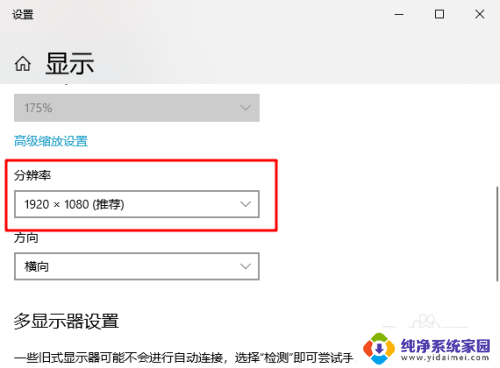
以上就是win10系统更新之后有黑边怎么办的全部内容,如果出现这种现象的用户可以尝试以上方法来解决,希望这些方法能够对大家有所帮助。